目次
Apple Watchのモバイル通信(セルラー)を設定する方法を紹介します。
Apple WatchのGPS+Cellularモデルは、ペアリングしているiPhoneと同じキャリアのモバイル通信プランを契約することができます。
Apple(アップル)
モバイル通信を契約・設定することで、Apple Watch単体で(iPhoneが近くになくても)通話や通信ができるようになります。
GPS+Cellularモデルを購入した方は必ず契約しておきましょう。
契約できるキャリアは「NTT docomo」「au」「SoftBank」のみです。
モバイル通信を契約
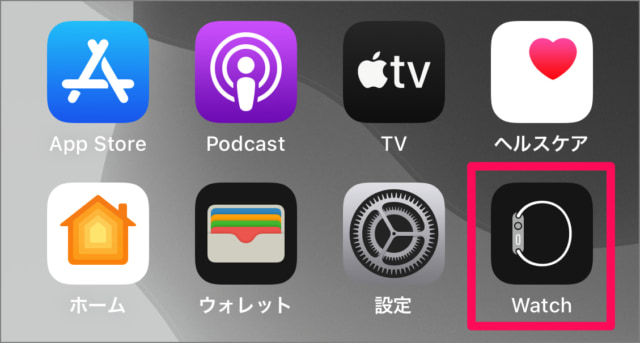
Apple WatchとペアリングしているiPhoneのホーム画面から「Watch」をタップします。
Apple Watchの設定
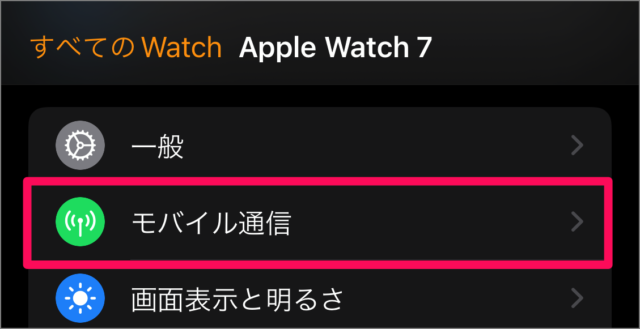
Apple Watchの設定から「モバイル通信」をタップします。
モバイル通信
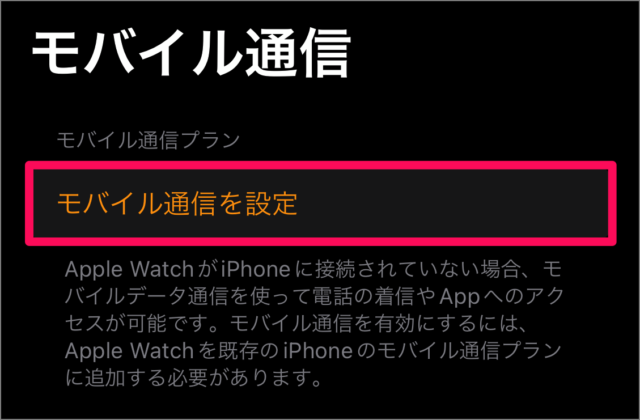
「モバイル通信を設定」をタップします。
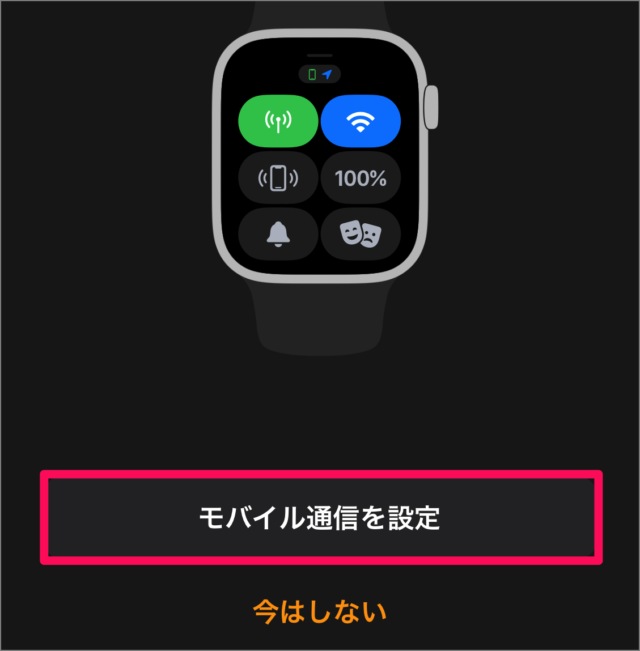
「モバイル通信を設定」をタップします。
キャリアの契約ページ
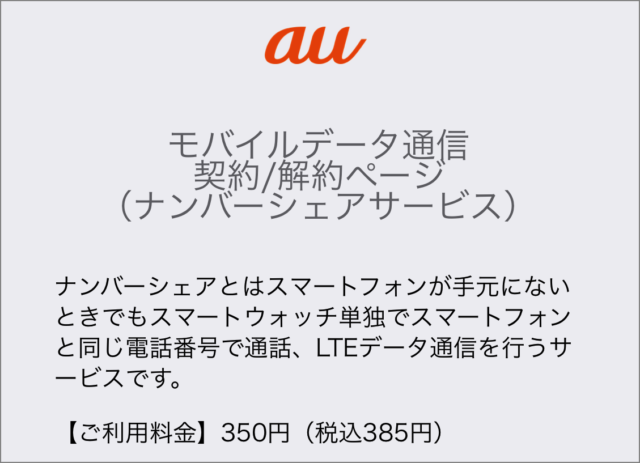
キャリア(この例では「au」)のモバイル通信の契約画面へ移動します。
契約ページの指示に従い、契約を完了しましょう。
モバイル通信の契約完了
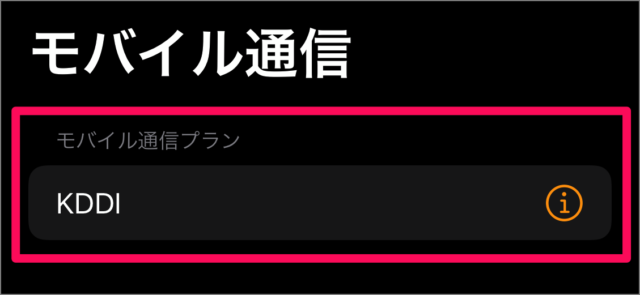
契約が完了すると、このようにモバイル通信プランが表示されるようになります。
モバイル通信を解約
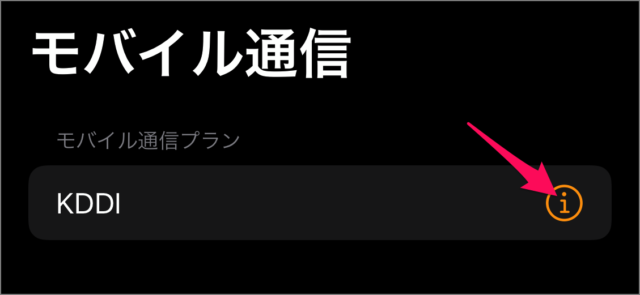
モバイル通信の右にある「i」をタップし
アカウント管理
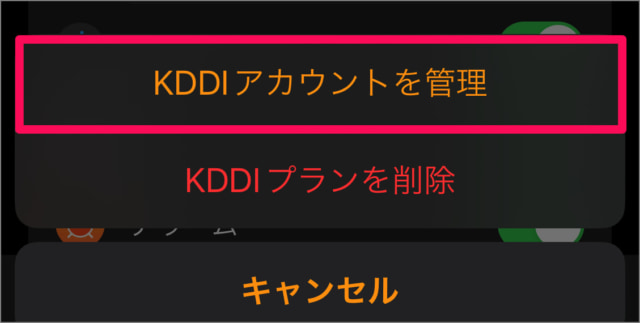
「アカウントを管理」をタップすると
キャリアの解約ページ
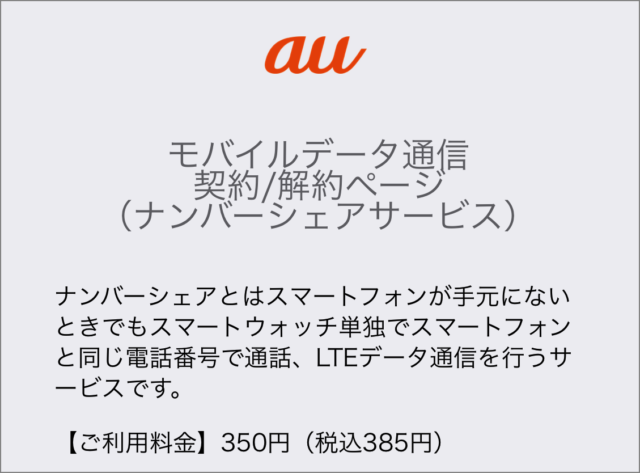
キャリア(この例では「au」)のモバイル通信の解約画面へ移動します。
ページの指示に従い、解約しましょう。

